Loading ...
Loading ...
Loading ...
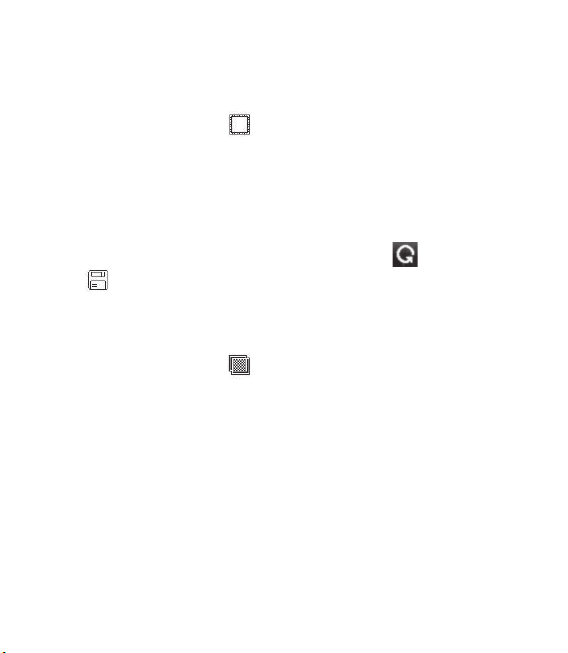
85
Rognage d’une photo
À partir de l’écran de 1
modification, appuyez sur
.
Choisissez la forme à utiliser pour 2
recadrer l’image.
Faites glisser le cadre à l’endroit 3
désiré.
Une fois que vous avez délimité 4
la zone de recadrage, appuyez
sur
.
Ajout d’un effet à une photo
À partir de l’écran de 1
modification, appuyez sur
.
Vous pouvez appliquer toutes les 2
options suivantes à une photo.
Face beautify – Détecte
automatiquement un visage dans
une image et le met en valeur.
Effet tunnel – Crée un effet
Lomo.
Négatif couleur – Crée un effet
de négatif couleur.
Noir et blanc – Crée un effet de
couleur noir et blanc.
Sépia – Crée un effet sépia.
Flou – Crée un effet flou.
Affiner – Faites glisser le
marqueur le long de la barre
pour affiner la mise au point de
la photo. Appuyez sur l’icône OK
pour appliquer les changements
ou choisissez
pour les
annuler.
Flou mosaïque – Permet
d’appliquer un effet de flou
mosaïque à une photo.
Peinture à l’huile – Crée un effet
de peinture à l’huile.
Croquis – Applique un effet qui
donne à une photo un aspect de
croquis.
Relief – Crée un effet de relief.
Solarisation – Modifie l’effet
d’exposition à la lumière.
Vivide – Crée un effet
transparent et brillant.
Loading ...
Loading ...
Loading ...